İndirme sorunları sık görülür ve birçok farklı şekilde olabilir. Tipik olarak, bu hata mesajı bir indirme işleminin ortasında görünür. Bazen, 'indir' seçeneğine bastıktan hemen sonra görünür. Dosyalarınızı birden çok kez indirmeyi deneyebilirsiniz, ancak prosedür başarısız olmaya devam eder.

Hata mesajı sorunun 'bir ağdan' kaynaklandığını gösterse de, durum bu olmayabilir. Öyleyse, başarısız ağ sorununun kökenini ve olası tüm düzeltmeleri inceleyelim.
Mac'te İndirirken Başarısız Ağ Hatası
Bu sorunlar Mac'lerde çok yaygın olmasa da, gerçekten de zaman zaman meydana gelebilir. İşte bunları düzeltmek için yapabilecekleriniz.
Bağlantıyı Kontrol Edin
İnternet bağlantınızın amaçlandığı gibi çalıştığından emin olmak, bu hatayı çözmenin ilk adımıdır. Ziyaret etmek hız testi.net ve durumun böyle olup olmadığını görmek için bir test yapın. Bağlantıyı yalnızca tarayıcının kullandığından emin olun. Veri indiren oyun istemcileri veya diğer çevrimiçi hizmetler bant genişliğini çekebilir. Aşağı doğru yükselme olmayan bir sonuç alırsanız, muhtemelen internet erişiminizde herhangi bir sorun yoktur.
Sonuçlar düzensizse, önemli hız artışları gösteriyorsa veya çok düşükse (sözleşme hızınızdan önemli ölçüde düşükse) bir bağlantı sorununuz var demektir. Çalışan bir VPN veya proxy'niz varsa, önce onu kapatıp tekrarlamalısınız. Bu işe yaramazsa, yönlendiricinizi sıfırlamanız gerekir.
Gizli Moda Geç
'İndirme başarısız: ağ hatası' sorunu devam ederse, indirmeyi engelleyen bir uzantı kullanıyor olabilirsiniz. Genel olarak özel tarama olarak bilinen gizli modu kullanmak, bu sorunun en basit çözümüdür. Gizli modu etkinleştirmek için ekranın sağ üst köşesindeki üç noktayı seçtikten sonra yeni gizli pencere seçeneğini tıklamanız yeterlidir. Bu yöntemi kullanırken hatanın devam edip etmediğini kontrol edin.
Google Drive'dan İndirirken Başarısız Ağ Hatası
Google Drive'dan dosya indirirken başarısız bir ağ hatasıyla karşılaşabilirsiniz. Bu, büyük dosyaları indirirken sıklıkla olur, ancak ilgisiz bir sorunla da karşılaşabilirsiniz. Bazen, yüklemeyi engelleyen virüsten koruma programı veya istenmeyen yazılım sorunun kaynağı olabilir.
Bu özel sorun için bazı düzeltmelerde size yol göstereceğiz.
Güvenlik Ayarlarını İnceleyin
Google Drive indirme başarısız ağ sorununuz varsa, güvenlik ayarlarını kontrol etmek isteyebilirsiniz. Genel olarak, virüsten koruma yazılımının yasaklanması, Google Drive indirme ağı sorununun sorumlusu olabilir. Bu nedenle, önce virüsten koruma programınızda indirmeyi etkinleştirmeniz gerekir. Bunu şu şekilde yaparsınız:
- Virüsten koruma uygulamanızı açın.
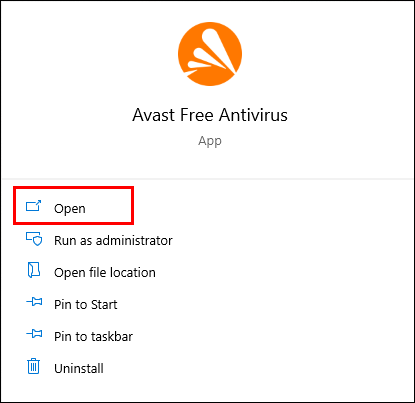
- 'Bileşenler', 'Ek' veya 'Gelişmiş' seçenekleri belirleyin. Antivirüs programına bağlıdır.
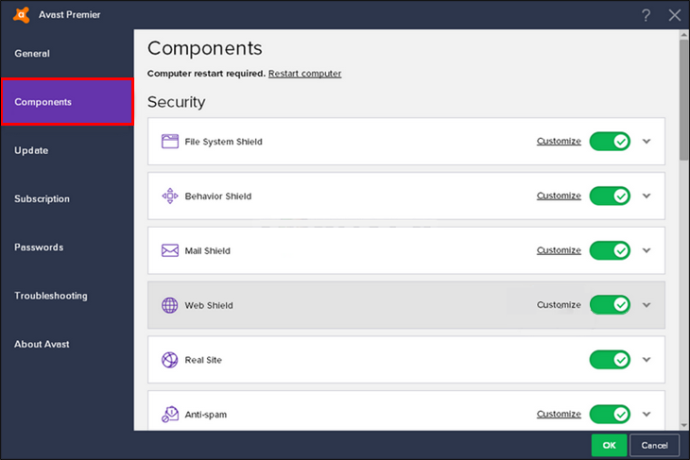
- Şifreli bağlantı taraması veya 'HTTPS taramayı etkinleştir' orada olacaktır.
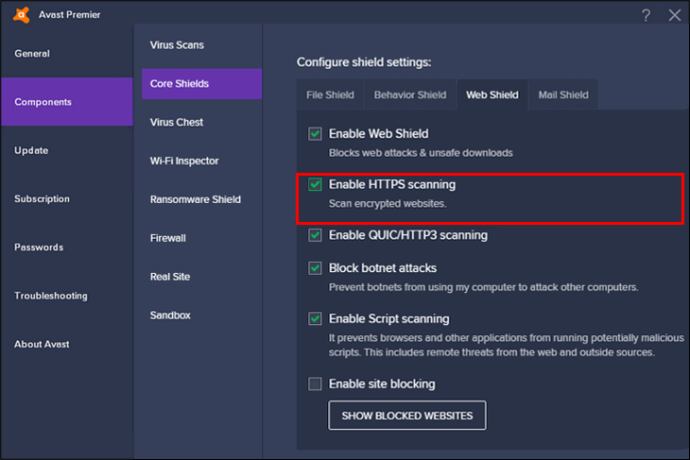
- Devre dışı bırakmak için kutunun işaretini kaldırın.
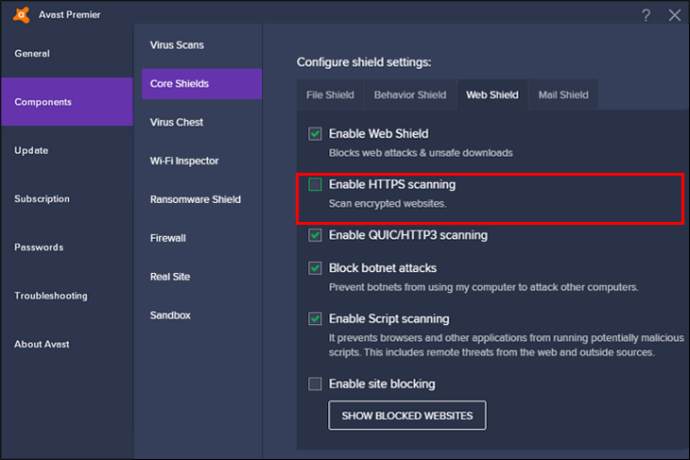
Ardından, sorunun çözülüp çözülmediğini görmek için dosyayı bir kez daha indirebilirsiniz.
Chrome'u Temizle
Yukarıda belirtilen çözümlerin hiçbiri işe yaramazsa, kötü amaçlı yazılımdan kurtulmak için Chrome'u temizlemelisiniz. Bu adımları takip et :
- Google Chrome'un ayarlarını açın.
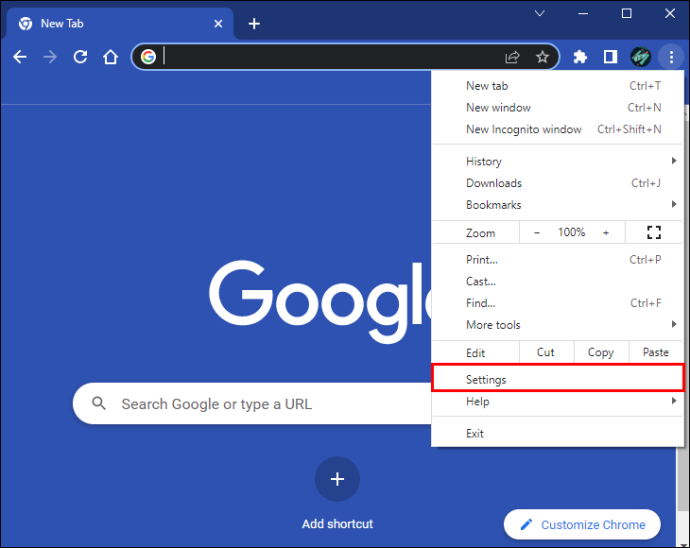
- Devam etmek için aşağı kaydırın ve 'Sıfırla ve temizle'yi tıklayın.
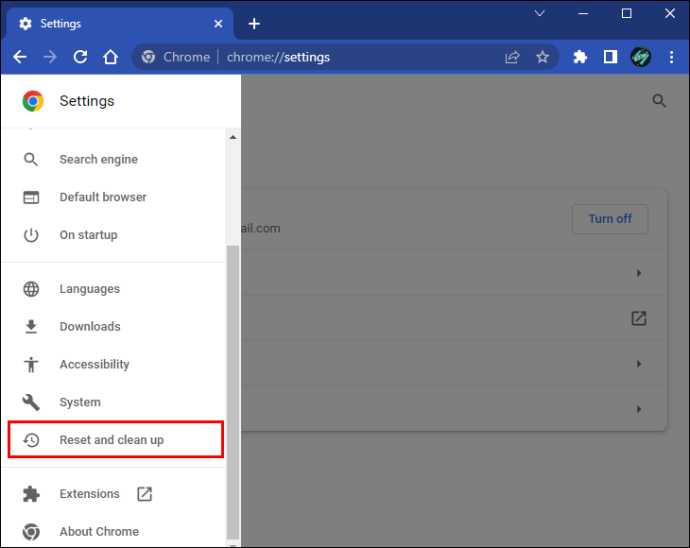
- 'Bilgisayarı temizle'yi seçin.
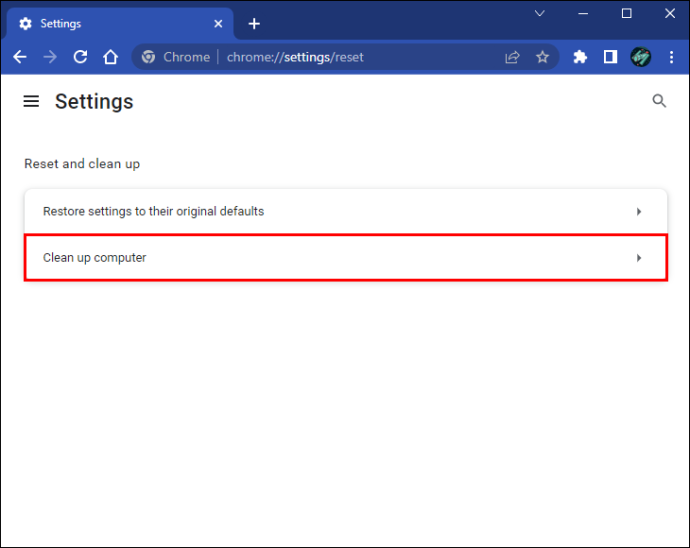
- 'Bul' düğmesine bastığınızda Google Chrome, bilgisayarınızda kötü amaçlı kötü amaçlı yazılım olup olmadığını arar ve kaldırır.
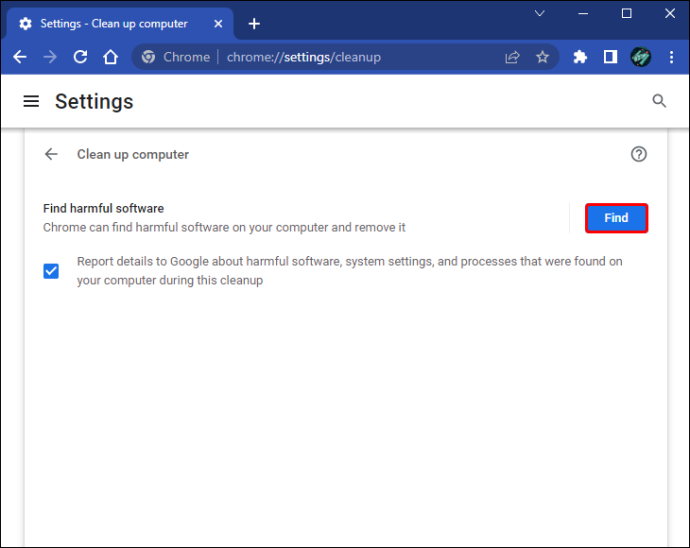
Ardından, indirme işleminin başarısız olmasına neden olan ağ hatasının giderilip giderilmediğini görmek için dosyaları yeniden indirmeyi deneyebilirsiniz.
Windows Eklenti Yöneticisi'ni deneyin
Windows Ek Yöneticisi bazen Google Drive indirme hatası ağ sorununu önleyebilir. Google indirme hatasını düzeltip düzeltmediğini görmek için bu özelliği kullanabilirsiniz:
- Windows arama kutusuna '
inetcpl.cpl' yazın ve ardından devam etmek için en iyi eşleşmeyi tıklayın.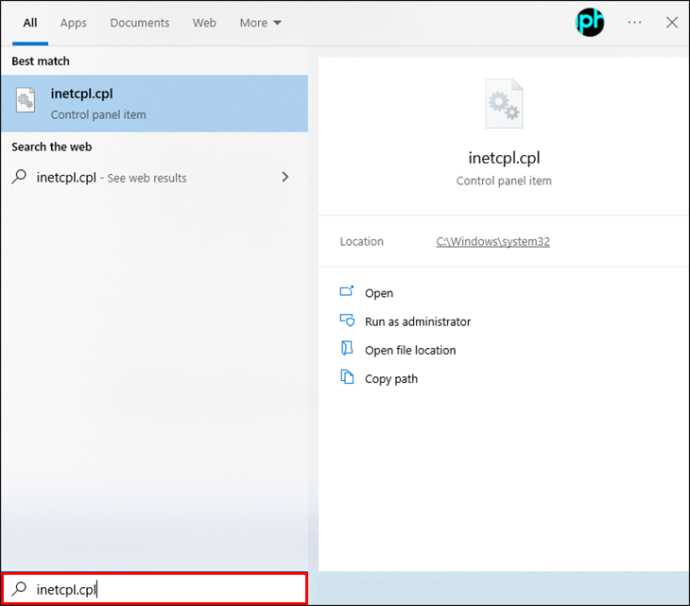
- Açılan kutuda Güvenlik sekmesine gidin.
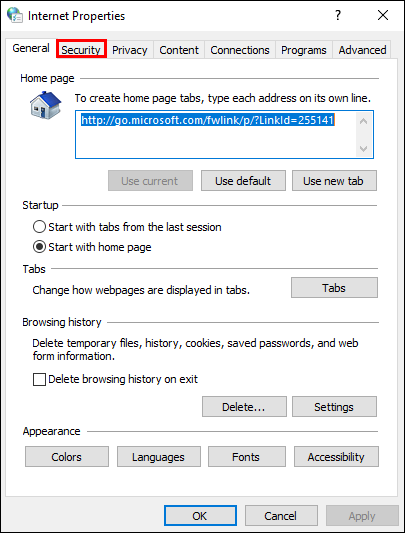
- 'Güvenlik ayarlarını görüntülemek veya değiştirmek için bir bölge seçin' kutusunda 'İnternet'i seçin.
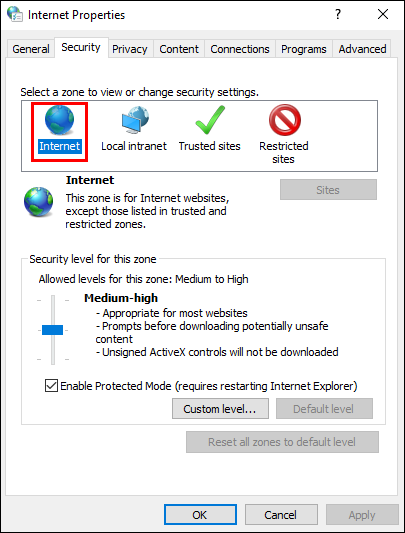
- Devam etmek için “Özel düzey…” seçeneğine tıklayın.
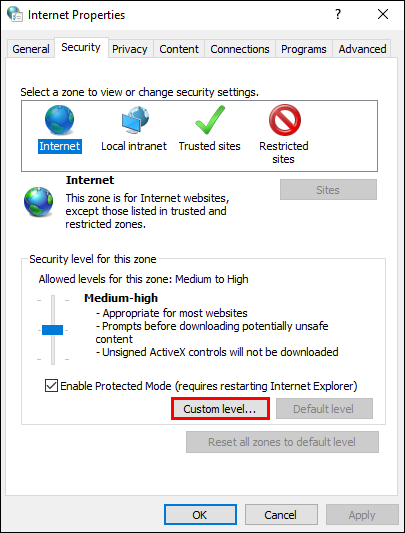
- Açılır kutuda 'Uygulamaları ve güvenli olmayan dosyaları (güvenli değil) başlatma' öğesini bulun ve devam etmek için 'Etkinleştir (güvenli değil)' seçeneğini tıklayın.
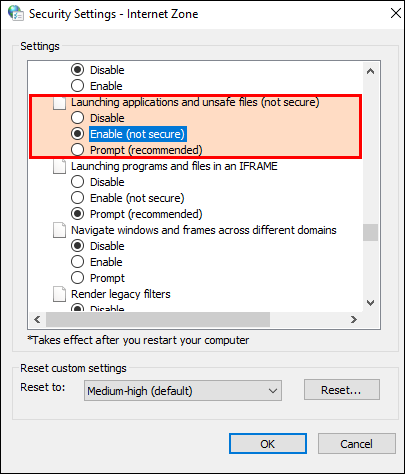
- Transferleri onaylamak için “Tamam” düğmesine basın.
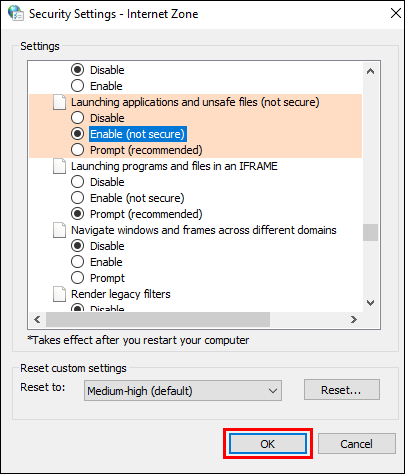
Tamamlandığında, başarısız olan ağ sorununun çözülüp çözülmediğini görmek için dosyaları bir kez daha indirin. Yukarıdaki düzeltmelerden hiçbiri işe yaramazsa, Google Chrome uzantısını kaldırmayı veya Google Drive'ı yeniden yüklemeyi seçebilirsiniz.
Tüm Tarayıcılarda Başarısız Ağ Hatası
İnternet bağlantısının çalışır durumda olup olmadığını kontrol etmek, başarısız bir ağ sorununu çözmenin ilk adımıdır. Yetersiz ağ, hataların çoğundan sorumludur. Ayrıca, indirme veya yükleme konusunda sorun yaşıyorsanız, Wi-Fi'nizi yeniden başlatmayı ve bir dakika beklemeyi deneyin.
Bir tarayıcıda sorun devam ederse tarayıcıyı yeniden yükleyin veya önbelleğini temizleyin. Bir tarayıcıyı yeniden yüklemek için aşağıdaki adımları takip edebilirsiniz:
- Kontrol Panelini açın.
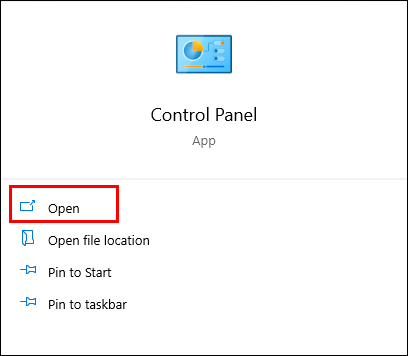
- 'Program ve özellikler'e gidin.
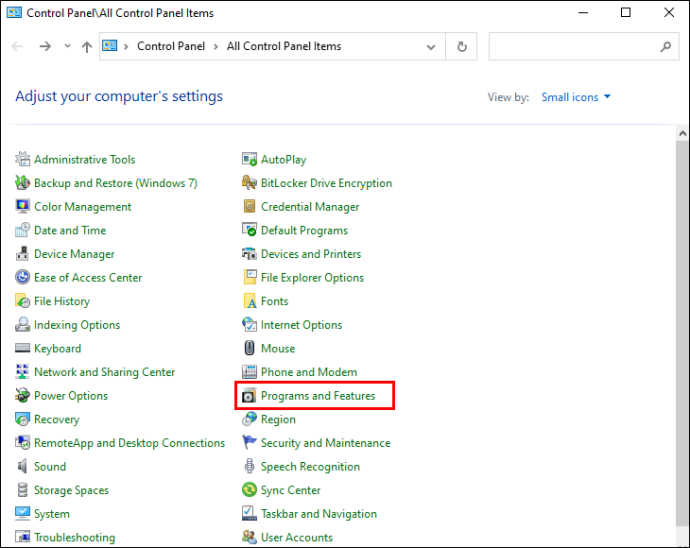
- Cihazınızdan kaldırmak istediğiniz tarayıcıyı seçin.
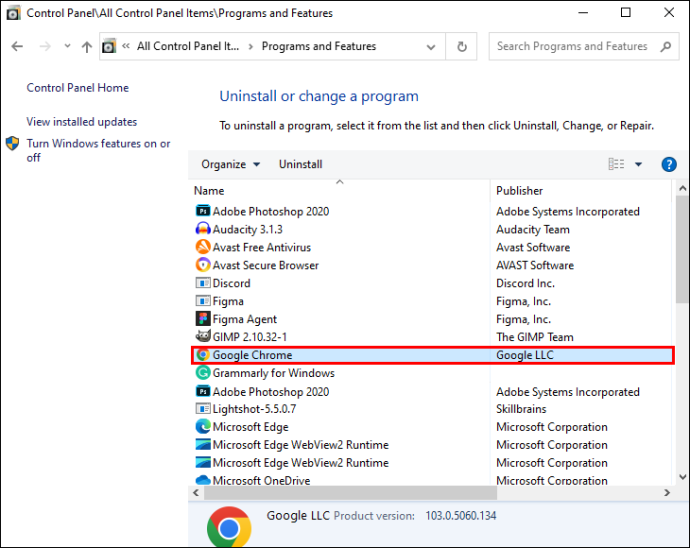
Tarayıcının en son resmi sürümünü sıfırdan yükleyin.
Başka hiçbir şey işe yaramazsa, mevcut tarayıcınızla ilgili bir indirme ağı sorununuz varsa, dosyaları indirmek için farklı bir tarayıcı kullanabilirsiniz. İndirmeler, farklı bir tarayıcıya geçtikten sonra başarılı olabilir. Bu nedenle, bu sorunla karşılaşırsanız bunu yapmak akıllıca bir çözüm olabilir.
iCloud'dan İndirirken Başarısız Ağ Hatası
Resimlerin iCloud ile eşzamanlanmaması, indirme sorunlarının ortaya çıkması veya 'iCloud fotoğrafları yükleyemiyor' ifadesi gibi işler beklendiği gibi gitmediğinde hayal kırıklığı yüksek olabilir. Ancak, nasıl yapılacağını öğrendikten sonra, bu küçük sorunları çözmek kolaydır. Bu kılavuz, ister PC'nizde, ister Mac'inizde veya mobil aygıtınızda iCloud ile ilgili zorluklarla uğraşıyor olun, en yaygın sorunlardan bazılarında size yardımcı olmak için tasarlanmıştır.
iCloud'dan İndirme Başarısız Oldu
'İndirilemiyor: Bunu iCloud Kitaplığınızdan indirirken bir sorun oluştu' uyarısını alma ihtimaliniz var. Bir dosyayı okumaya, indirmeye, düzenlemeye, paylaşmaya veya eklemeye çalışırsanız, 'Lütfen daha sonra tekrar deneyin.' Bu sık görülen sorunu çözmek için iki yaklaşım vardır.
'Düşük Güç Modu'nu kullanmayı bırakın. Cihazınızda “Düşük Güç Modu” etkinleştirilirse dosya indirme özelliği kaybolabilir. Bu özelliği devre dışı bırakmak veya kapatmak bunu düzeltebilir. Bu kılavuzu izleyin:
- Ayarlara git.'

- 'Pil' bölümünü açın.
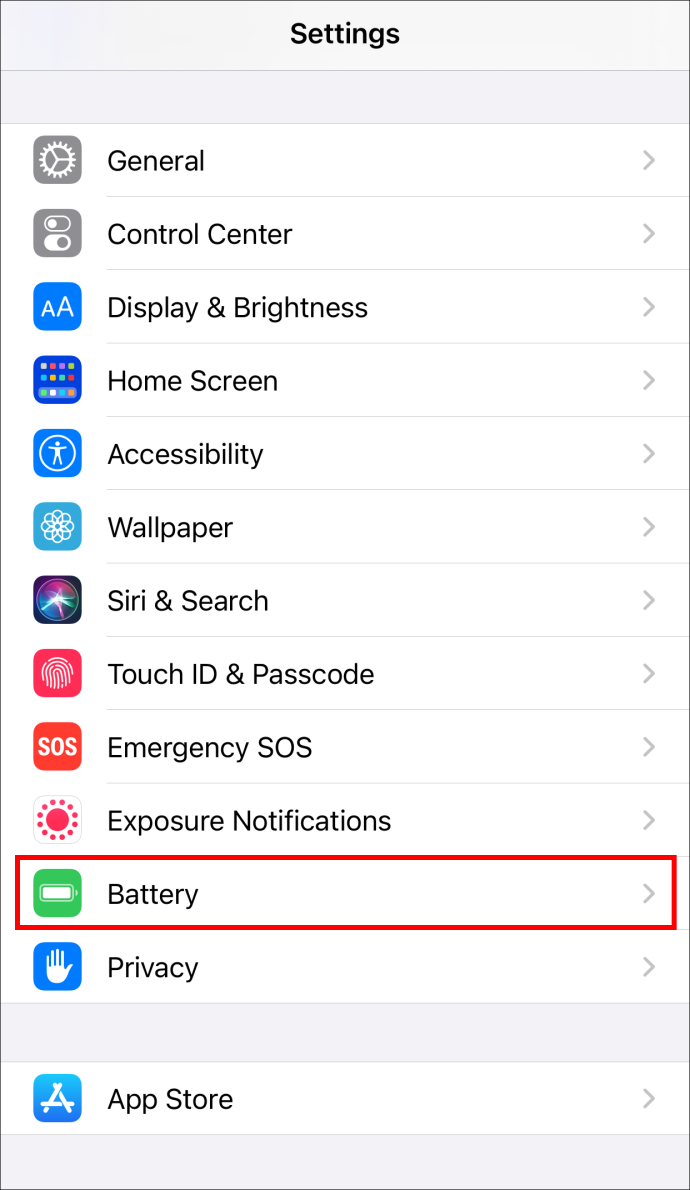
- 'Düşük Güç Modu' anahtarı 'kapalı' konuma ayarlanmalıdır.
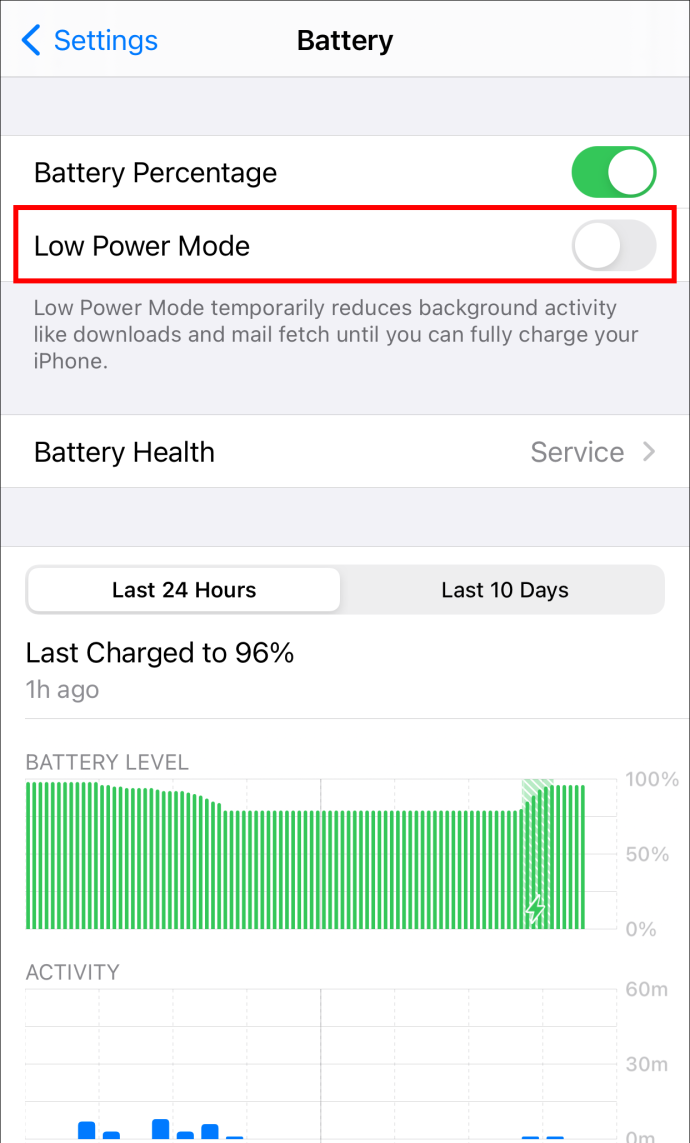
İkinci düzeltme, bilgisayarı sıfırlamaktır. Tüm bağlantılarınızın güvenli olduğundan emin olduktan sonra cihazınızı yeniden başlatmayı veya sıfırlamayı deneyin. iCloud indirmeleri için güçlü bir Wi-Fi sinyali gereklidir, bu yüzden bir Wi-Fi sinyaline sahip olduğunuzdan emin olun. Oturumu kapatıp tekrar açarak iCloud'u yenileyin, ardından tekrar indirmeyi deneyin.
iCloud'a Erişilemiyor
Oturum açmaya veya verilerinizi senkronize etmeye çalışırken, “iCloud'a bağlanılamıyor” mesajını görürseniz, Apple sisteminin çalışır durumda olduğundan emin olmalısınız. Geçerli tüm bulut hizmetlerinin yeşil bir daireye sahip olup olmadığını kontrol etmek için Apple'ın Sistem Durumu web sitesine gidin. Bu hizmetlerden birinin veya daha fazlasının etrafındaki sarı veya kırmızı daire, Apple'ın şu anda sorunu çözmek için çalıştığını gösterir. Her şey olması gerektiği gibi çalışıyorsa şu adımları deneyebilirsiniz:
- Cihazınızda Ayarlar'a gidin.

- Ekranda, üst kısımdaki adınıza tıklayın.
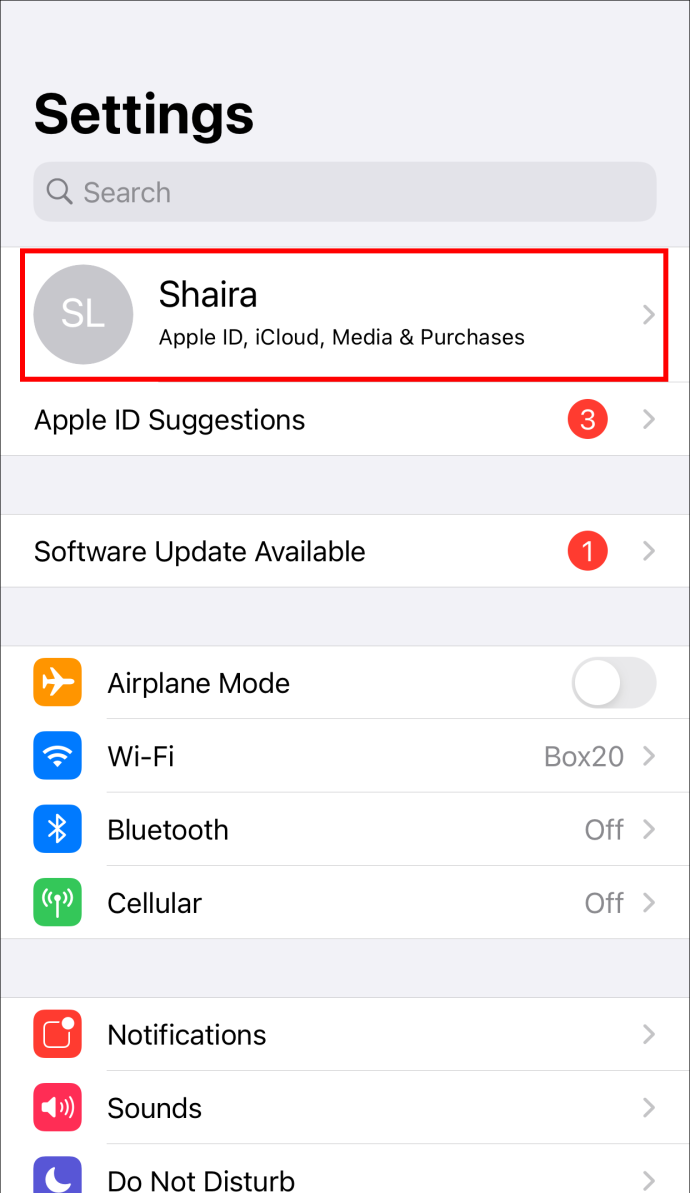
- Bir açılır pencerede hüküm ve koşulları kabul etmeniz istenecektir.
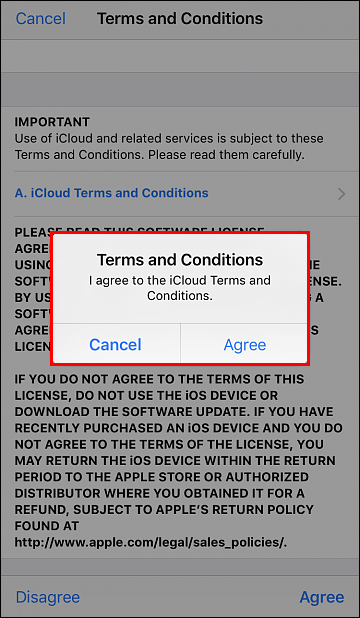
- 'Kabul Et'i seçin
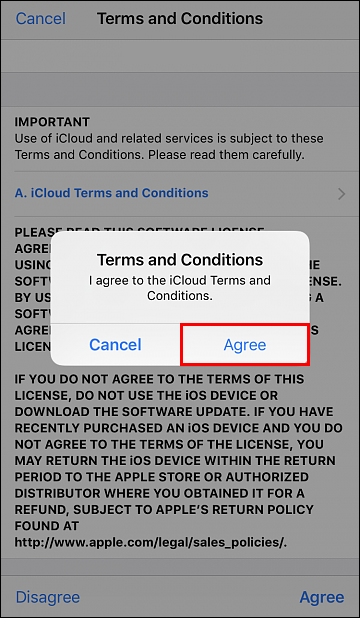
Sorunu yine de çözmezse, iCloud'dan ve aygıtınızdan çıkış yapın, ardından tekrar oturum açın.
Dropbox'tan İndirirken Başarısız Ağ Hatası
Bu soruna yönelik düzeltmelerden bazıları, Gizli modu denemek veya başka bir tarayıcıya geçmektir. Ayrıca, sorunu çözmek için tarayıcınızın önbelleğini de temizleyebilirsiniz. Bu işlemlerden sonra hala oradaysa, aşağıdaki yöntemlerden bazılarını deneyin.
Dosyayı Yeniden Adlandırma
Dosyanın başarısız bir şekilde indirilmesi, yanlış dosya adlandırmasından kaynaklanabilir. Örneğin, klasörü sizinle paylaşan kişiden, özel karakterler içeriyorsa veya uzun bir adı varsa, adını değiştirmesini ve yeniden paylaşmasını isteyebilirsiniz. Şimdi indirmeyi deneyebilirsiniz.
Dropbox Paylaşılan Dosyalar
Dropbox'tan paylaşılan bir klasör indirmeye çalışırken 'Dropbox dosyaları indiremiyor' hatası alıyorsanız, klasör indirilemeyecek kadar büyük olabilir. Paylaşılan klasörü Dropbox hesabınıza ekledikten sonra indirebilirsiniz.
- Dropbox ana sayfasından 'Paylaşılan' sekmesini seçin.
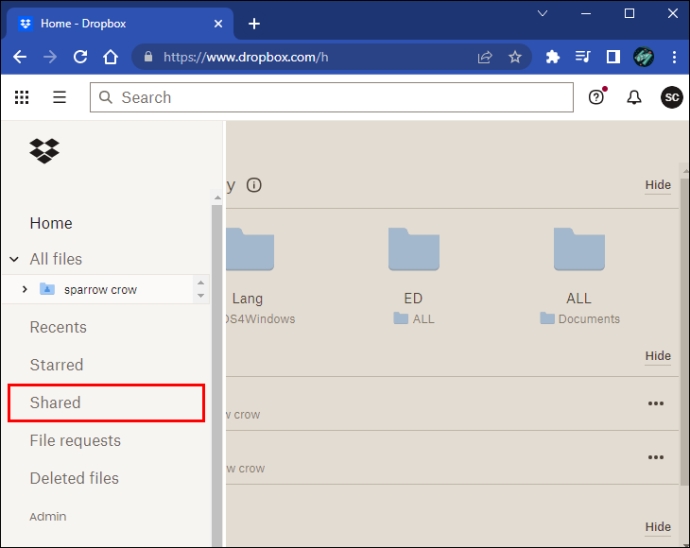
- 'Teslimat yöntemi' bölümünde 'Dropbox'a Ekle' yi tıklayın.
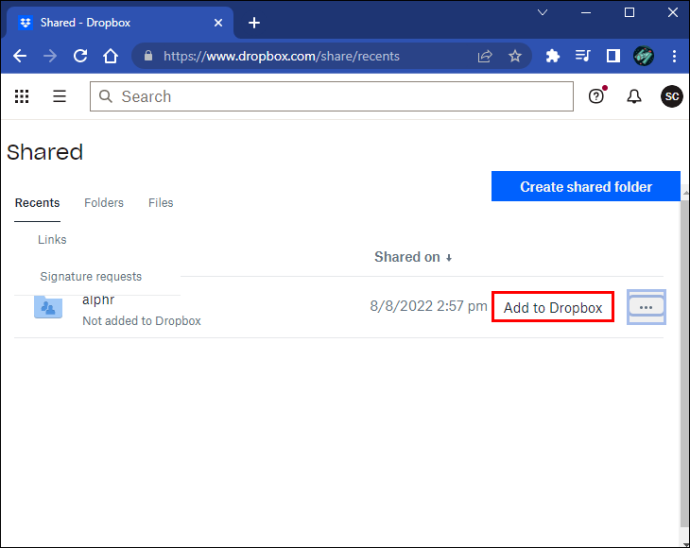
- 'Tüm dosyalar' sütununda klasörü bulun, üzerine tıklayın ve ardından 'İndir'i seçin.
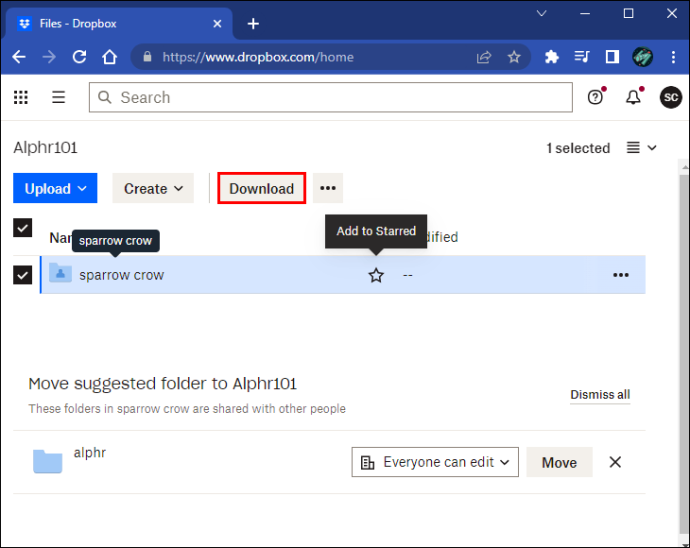
Dosya Boyutunuzu Kontrol Edin
İndirmek istediğiniz dosya çok büyükse indirme işlemi başarılı olmaz. Dropbox kullanıcılarının 20 GB'den büyük veya 10.000'den fazla dosya içeren klasörleri indirmeleri kısıtlanmıştır. Çok fazla şey elde etmek istiyorsanız, bunu birçok küçük indirme ile yapabilirsiniz. Alternatif olarak, masaüstünüzdeki Dropbox klasöründen bilgisayarınıza indirebilirsiniz.
bilgisayardan ateş çubuğuna akış
Başarıyla İndir
Önemli bir şey indirmeye çalışırken başarısız ağ hataları almak çok rahatsız edici. Zamanınızı alabilir ve çok fazla strese neden olabilir. Neyse ki çözümler bir yerlerde, mesele hangisinin sizin için işe yaradığını bulmak.
Ne sıklıkla başarısız bir ağ hatası alıyorsunuz? Hangi çözüm sizin için en iyi sonucu verdi? Aşağıdaki yorum bölümünde bize bildirin.









